
1. 前言
最近,微软开源了一款非常强大的 Python 自动化依赖库:playwright-python
它支持主流的浏览器,包含:Chrome、Firefox、Safari、Microsoft Edge 等,同时支持以无头模式、有头模式运行
playwright-python 提供了同步、异步的 API,可以结合 Pytest 测试框架使用,并且支持浏览器端的自动化脚本录制
项目地址:
github.com/microsoft/p…
2. 准备
在实战之前,我们只需要 2 步
第 1 步,安装 playwright-python 依赖库
# 安装依赖库
pip3 install playwright
第 2 步,安装主流的浏览器驱动
这样,会将 Chromeium、Firefox、Webkit 浏览器驱动下载到本地
# 安装浏览器驱动
python -m playwright install
3. 实战一下
3-1 录制脚本
我们先查看录制脚本的命令说明
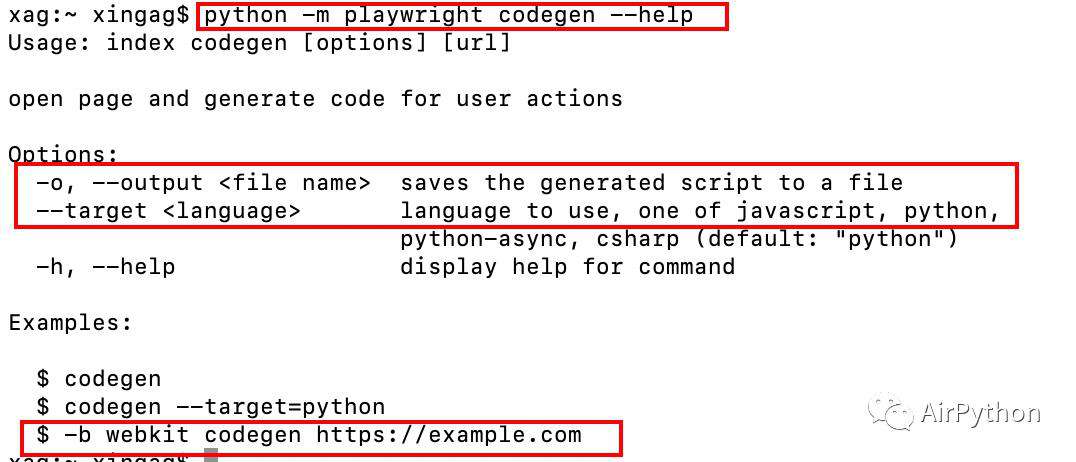
其中
-
python -m playwright codegen 录制脚本
-
--help 帮助文档
-
-o 生成自动化脚本的目录
-
--target 脚本语言,包含 JS 和 Python,分别对应值为:python 和 javascript
-
-b 指定浏览器驱动
比如:
# 我们通过下面命令打开 Chrome 浏览器开始录制脚本
# 指定生成语言为:Python(默认Python,可选)
# 保存的文件名:1.py(可选)
# 浏览器驱动:webkit(默认webkit,可选)
# 最后跟着要打开的目标网站(默认仅仅是打开浏览器,可选)
python -m playwright codegen --target python -o '1.py' -b webkit https://www.baidu.com
接着,在浏览器模拟搜索一次的操作,然后关闭浏览器
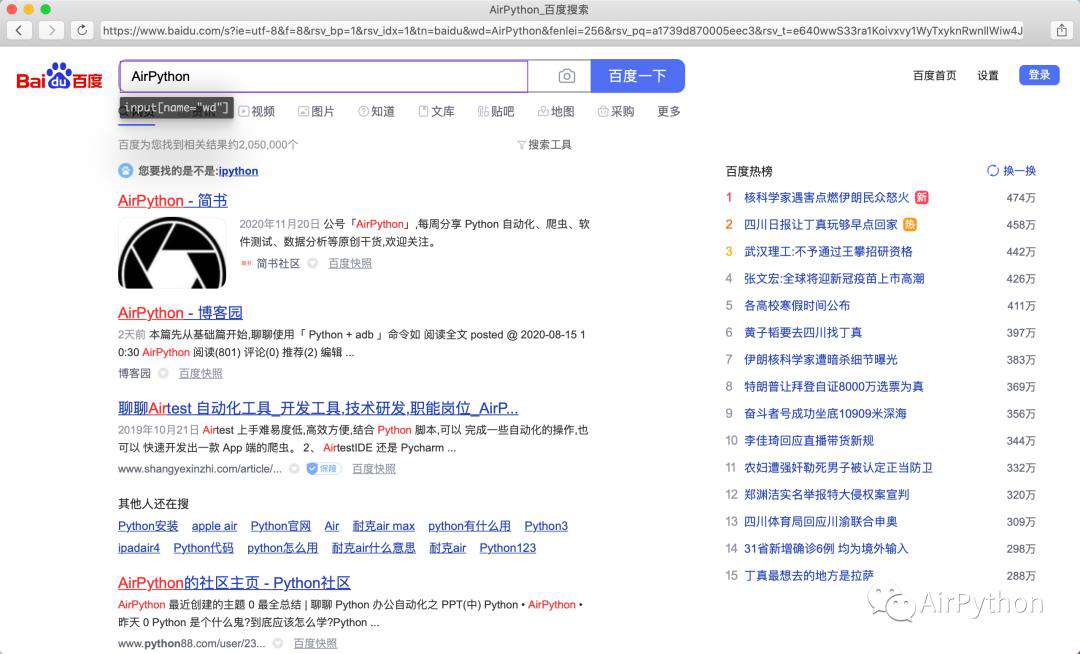
最后,自动化脚本会自动生成,保存到文件中
from playwright import sync_playwright
def run(playwright):
browser = playwright.webkit.launch(headless=False)
context = browser.newContext()
# Open new page
page = context.newPage()
# Go to https://www.baidu.com/
page.goto("https://www.baidu.com/")
# Fill input[name="wd"]
page.fill("input[name=\"wd\"]", "AirPython")
# Press Enter
# with page.expect_navigation(url="https://www.baidu.com/s?ie=utf-8&f=8&rsv_bp=1&rsv_idx=1&tn=baidu&wd=AirPython&fenlei=256&rsv_pq=a1739d870005eec3&rsv_t=e640wwS33ra1Koivxvy1WyTxyknRwnllWiw4JBqIYd/KUN/WKpWLtL2b2+0&rqlang=cn&rsv_enter=1&rsv_dl=tb&rsv_sug3=21&rsv_sug1=18&rsv_sug7=100&rsv_sug2=0&rsv_btype=i&inputT=6199&rsv_sug4=6199"):
with page.expect_navigation():
page.press("input[name=\"wd\"]", "Enter")
# Close page
page.close()
# ---------------------
context.close()
browser.close()
with sync_playwright() as playwright:
run(playwright)
3-2 同步
同步的关键字为:sync_playwright
比如,我们依次使用三个浏览器内核打开浏览器,然后百度一下,接着对在搜索界面截图,最后关闭浏览器
from time import sleep
from playwright import sync_playwright
# 注意:默认是无头模式
with sync_playwright() as p:
# 分别对应三个浏览器驱动
for browser_type in [p.chromium, p.firefox, p.webkit]:
# 指定为有头模式,方便查看
browser = browser_type.launch(headless=False)
page = browser.newPage()
page.goto('http://baidu.com')
# 执行一次搜索操作
page.fill("input[name=\"wd\"]", "AirPython")
with page.expect_navigation():
page.press("input[name=\"wd\"]", "Enter")
# 等待页面加载完全
page.waitForSelector("text=百度热榜")
# 截图
page.screenshot(path=f'example-{browser_type.name}.png')
# 休眠5s
sleep(5)
# 关闭浏览器
browser.close()
需要指出的是,playwright-python 内置的 API 基本上囊括常见的自动化操作
3-3 异步
异步步的关键字为:async_playwright
结合 asyncio,我们同时执行上面的操作
import asyncio
from playwright import async_playwright
# 异步执行
async def main():
async with async_playwright() as p:
for browser_type in [p.chromium, p.firefox, p.webkit]:
# 指定为有头模式,方便查看
browser = await browser_type.launch(headless=False)
page = await browser.newPage()
await page.goto('http://baidu.com')
# 执行一次搜索操作
await page.fill("input[name=\"wd\"]", "AirPython")
await page.press("input[name=\"wd\"]", "Enter")
# 等待页面加载完全
await page.waitForSelector("text=百度热榜")
# 截图
await page.screenshot(path=f'example-{browser_type.name}.png')
await browser.close()
asyncio.get_event_loop().run_until_complete(main())
4. 最后
事实上,Playwright 是一个跨语言的自动化框架,支持 Python、Java、JS 等
Playwright 相比传统的自动化框架 Selenium 来说,在 Context 上下文及 API 使用上,显得更简洁且强大,更加详细的功能可以通过阅读原文去解锁
更多 Python 自动化、爬虫相关的原创技术干货,可以关注公众号 AirPython 来解锁!
推荐阅读
带你用 Python 实现自动化群控(入门篇)
这些自动化场景,批处理完全可以取代 Python
我用几行 Python 自动化脚本完美解决掉了小姐姐的微信焦虑感
常见问题FAQ
- 免费下载或者VIP会员专享资源能否直接商用?
- 本站所有资源版权均属于原作者所有,这里所提供资源均只能用于参考学习用,请勿直接商用。若由于商用引起版权纠纷,一切责任均由使用者承担。更多说明请参考 VIP介绍。
- 提示下载完但解压或打开不了?
- 找不到素材资源介绍文章里的示例图片?
- 模板不会安装或需要功能定制以及二次开发?




发表评论
还没有评论,快来抢沙发吧!